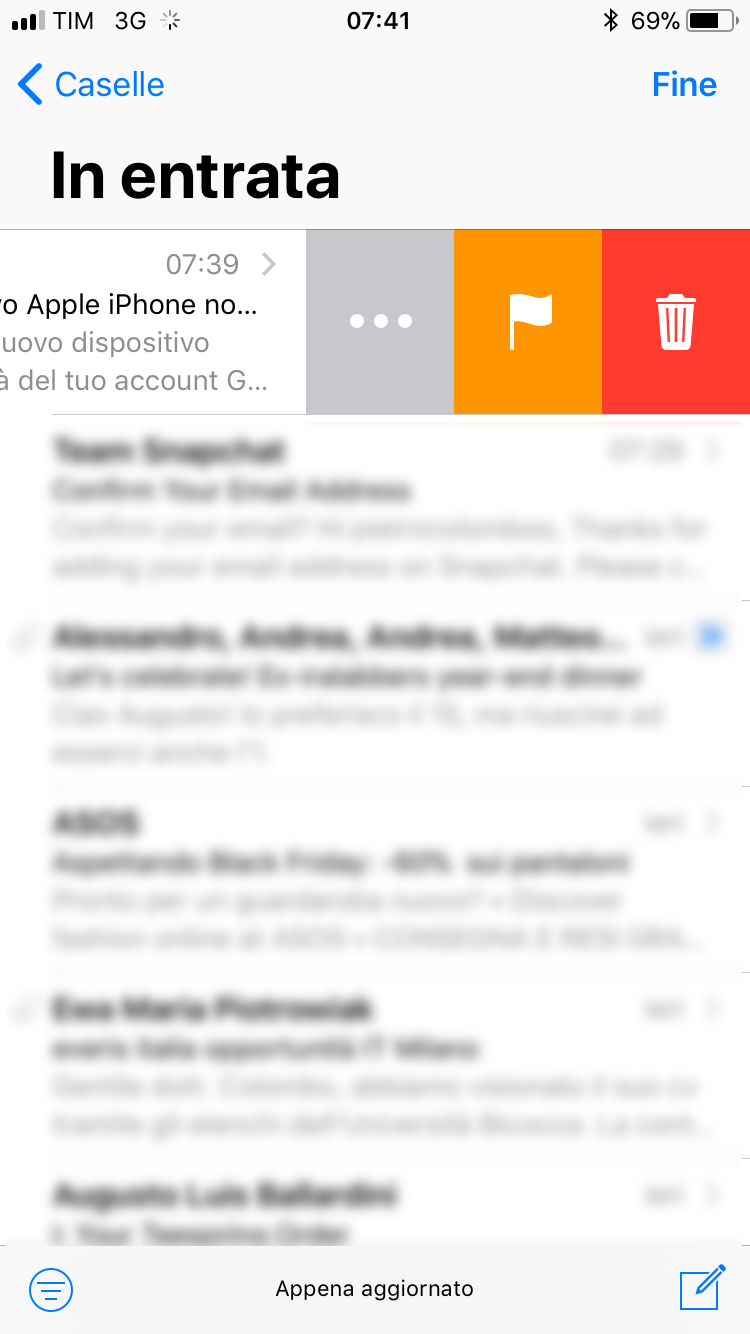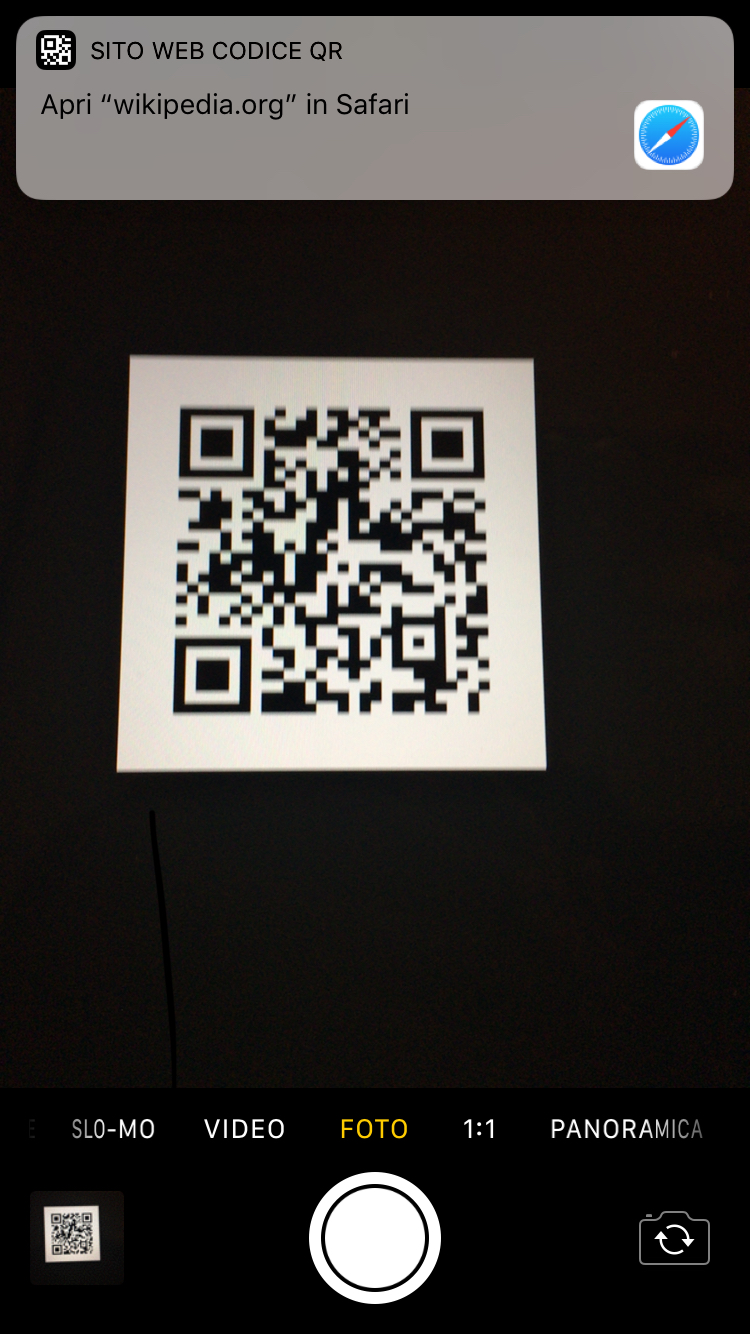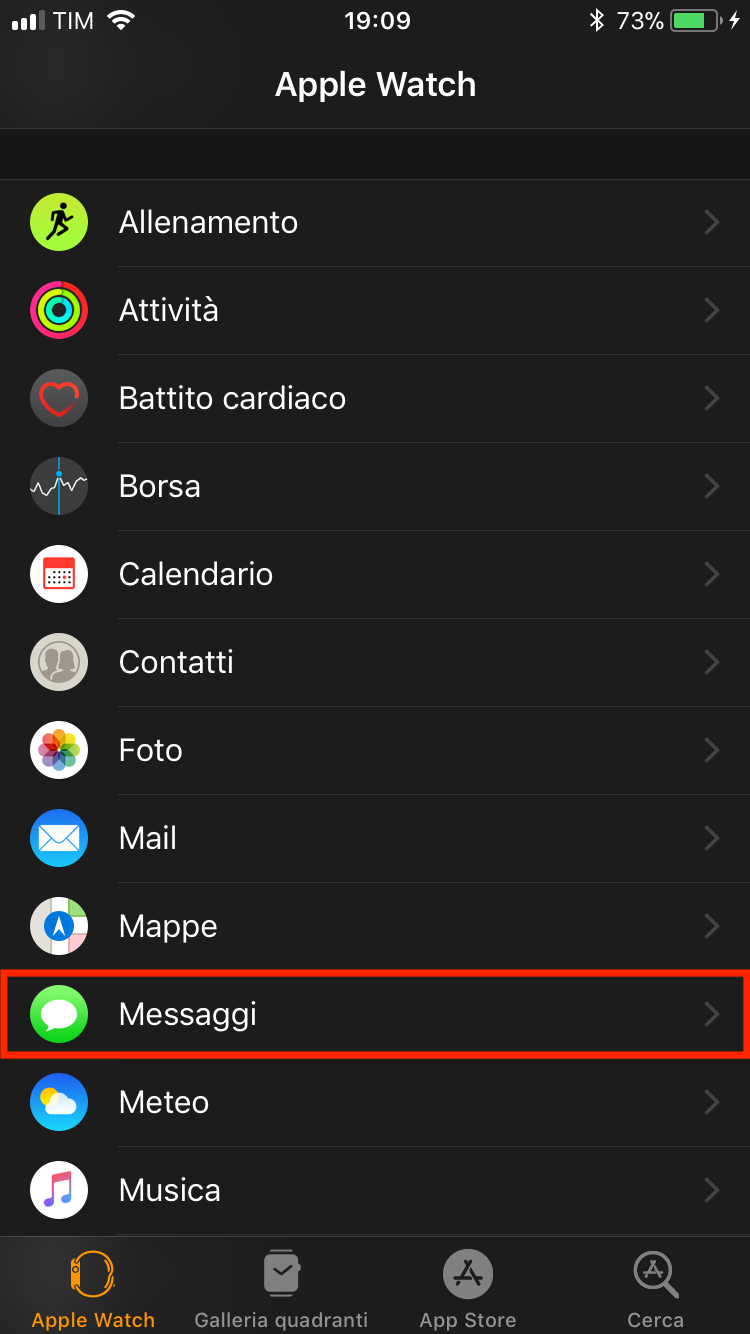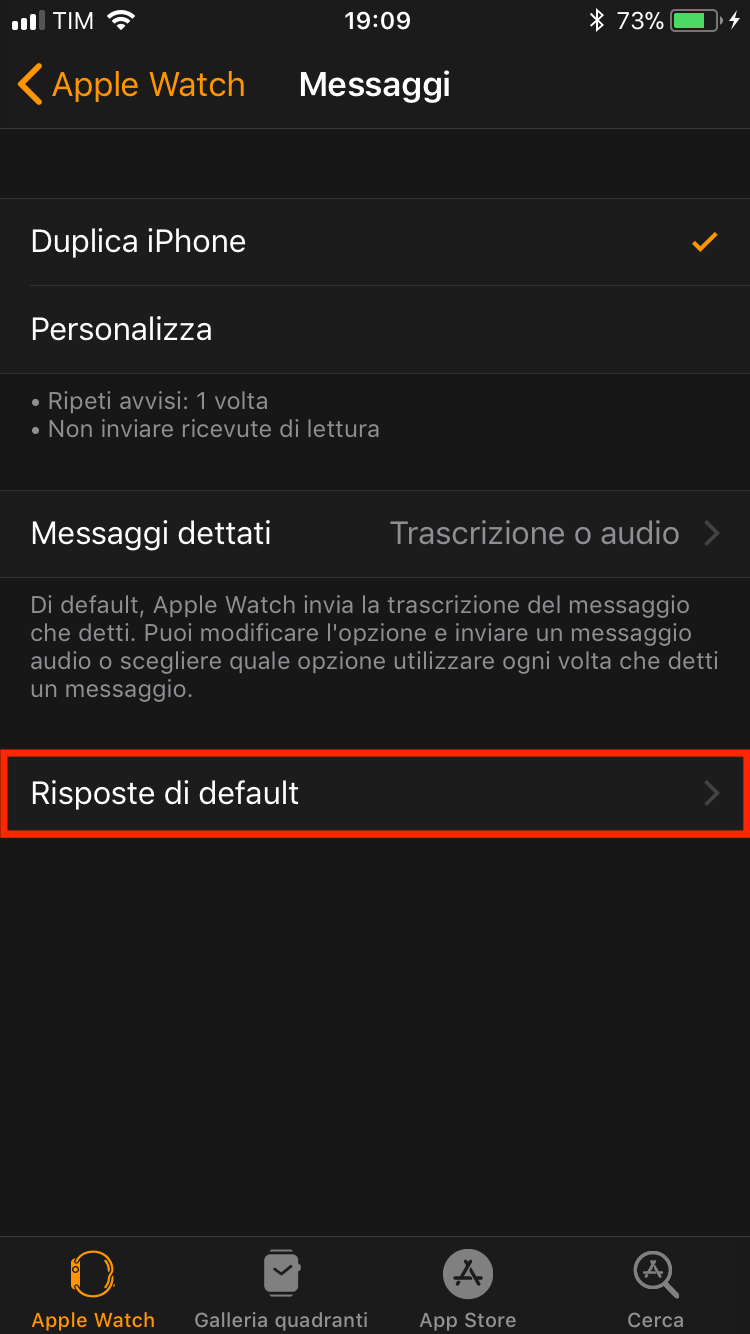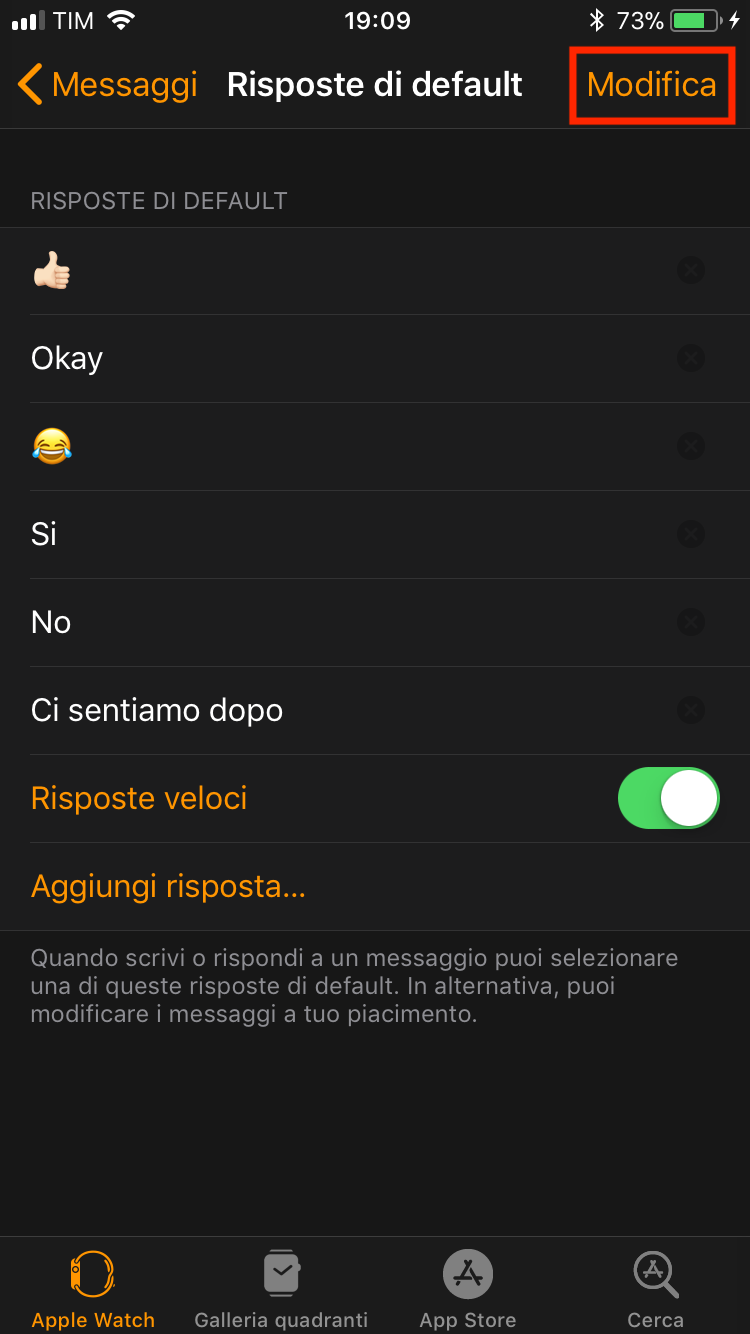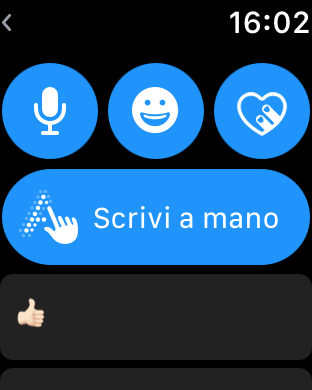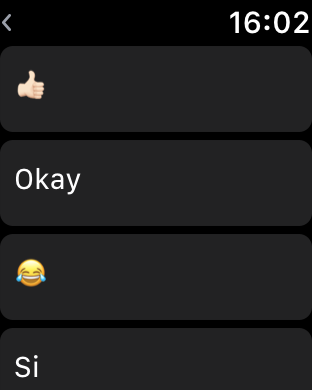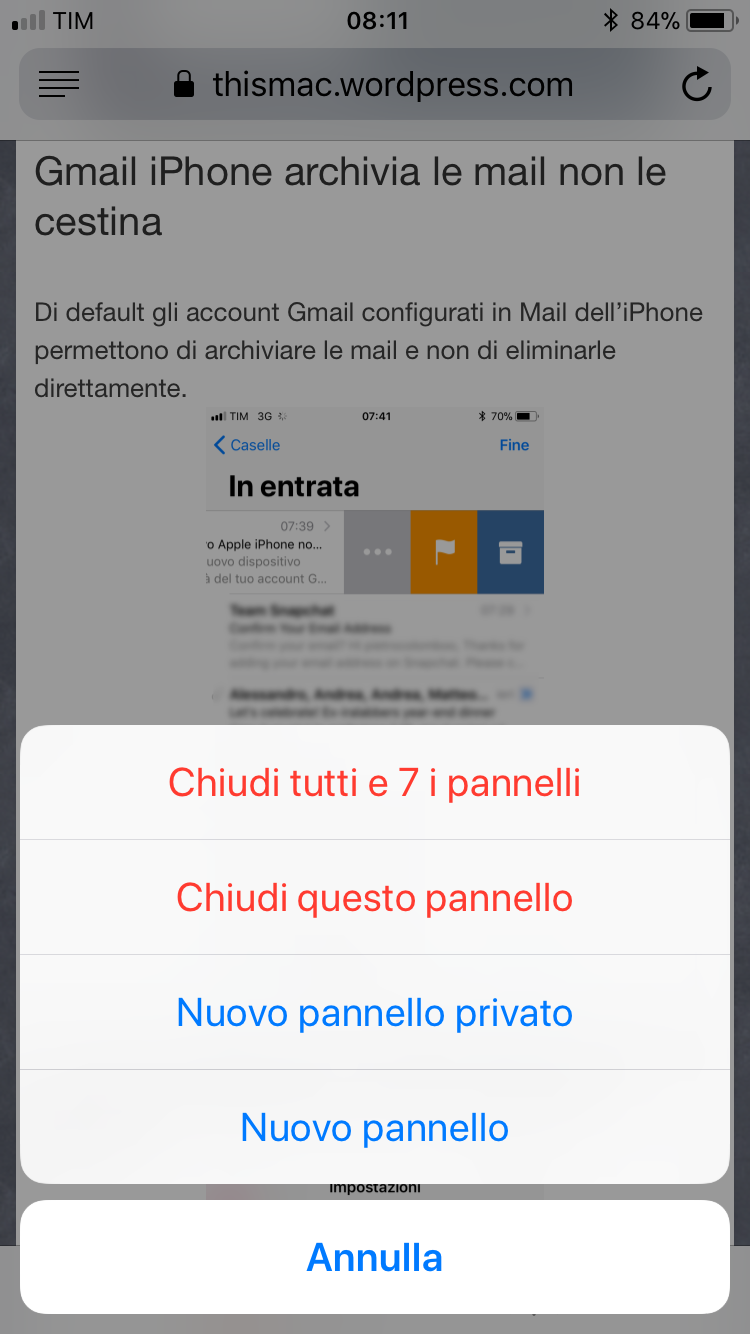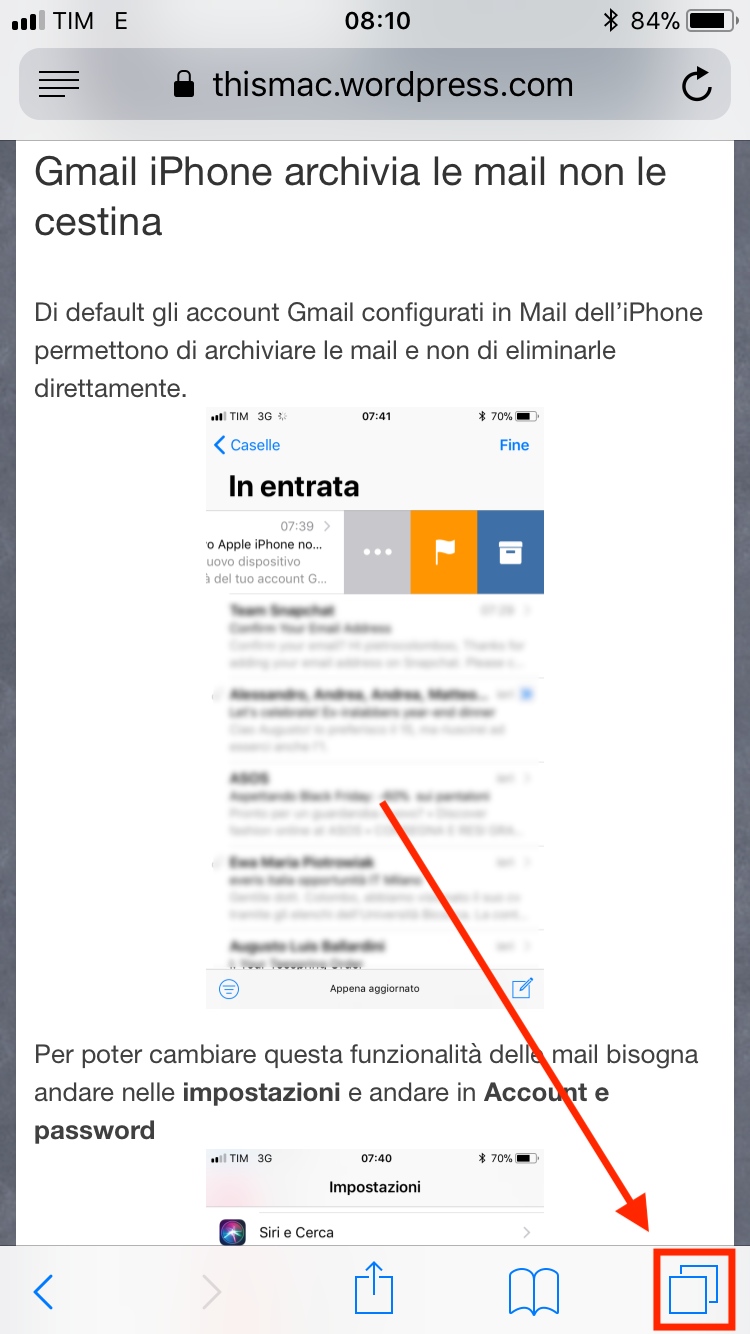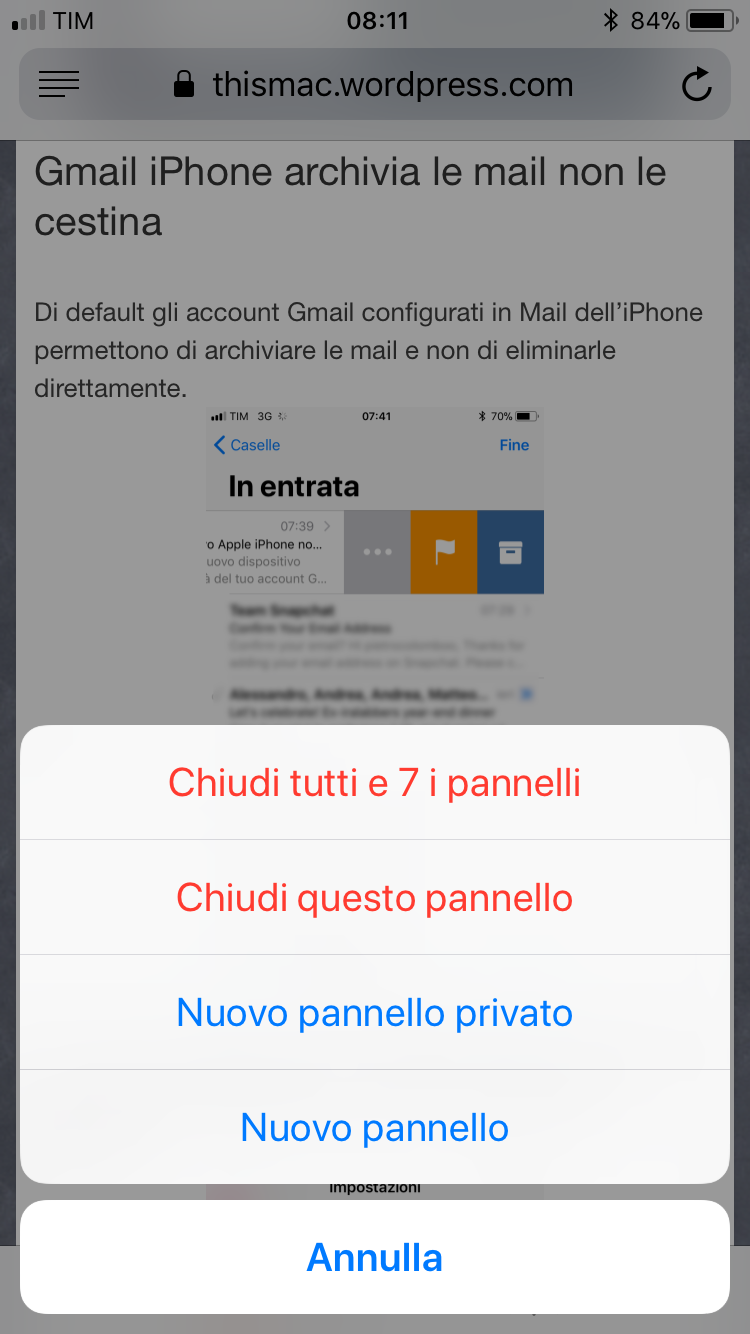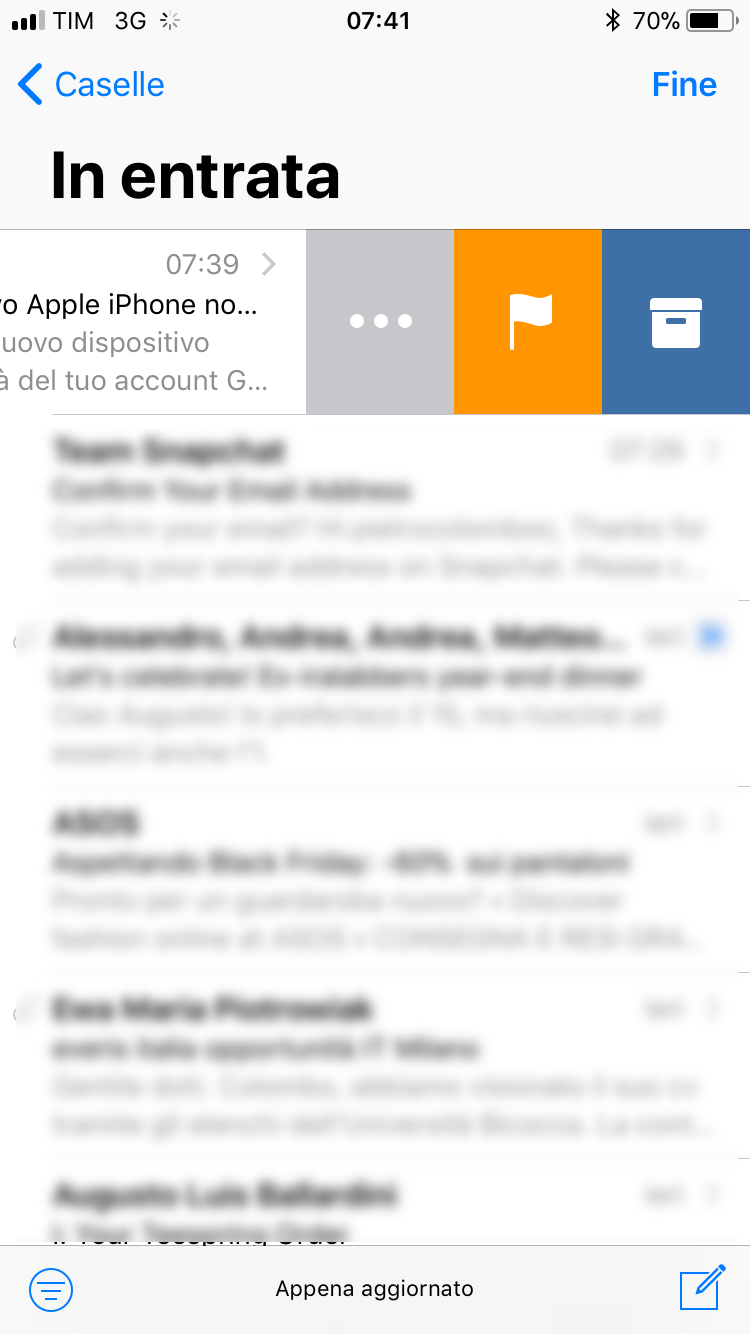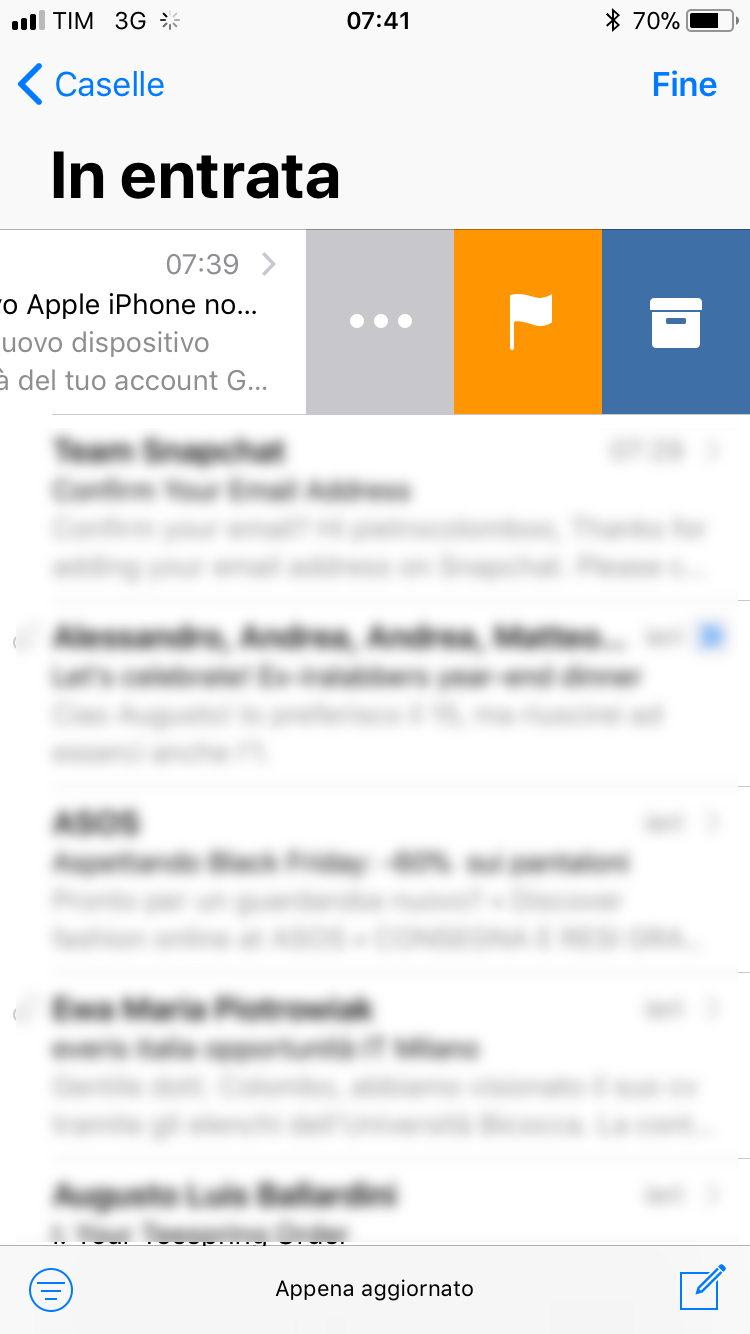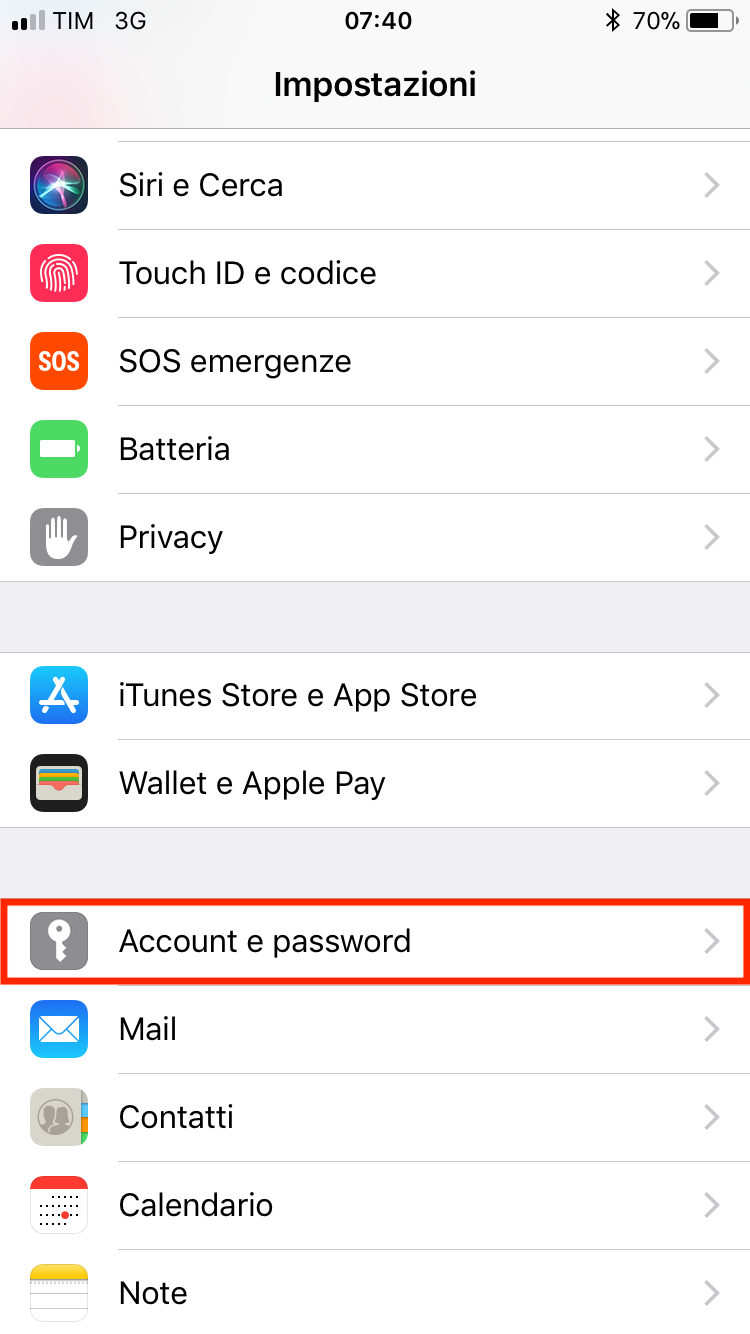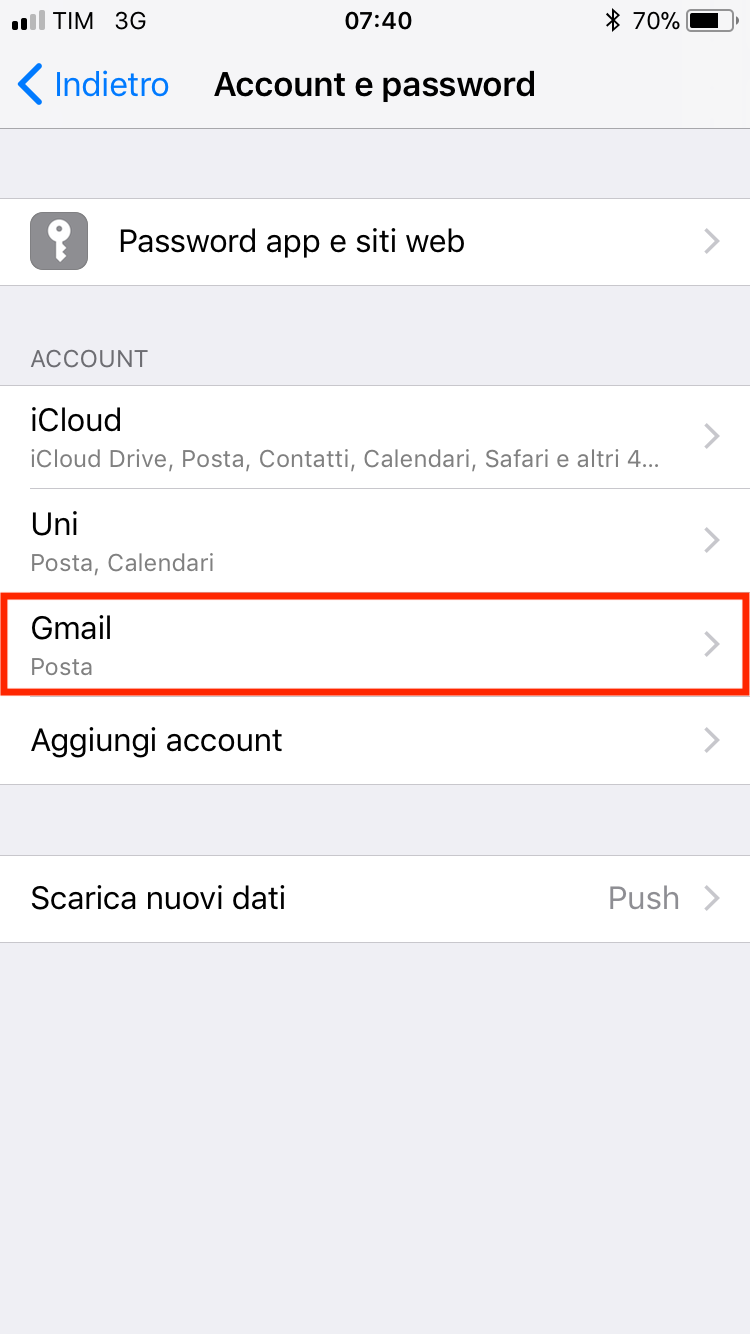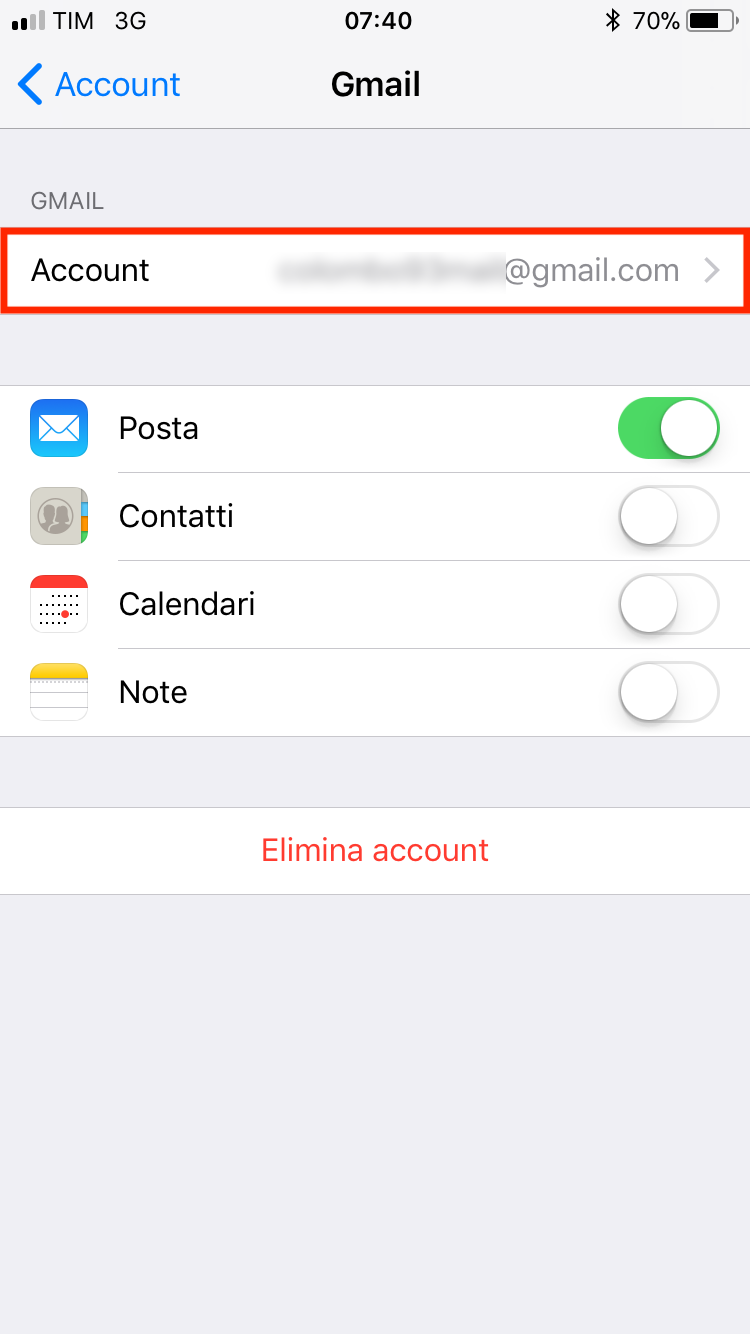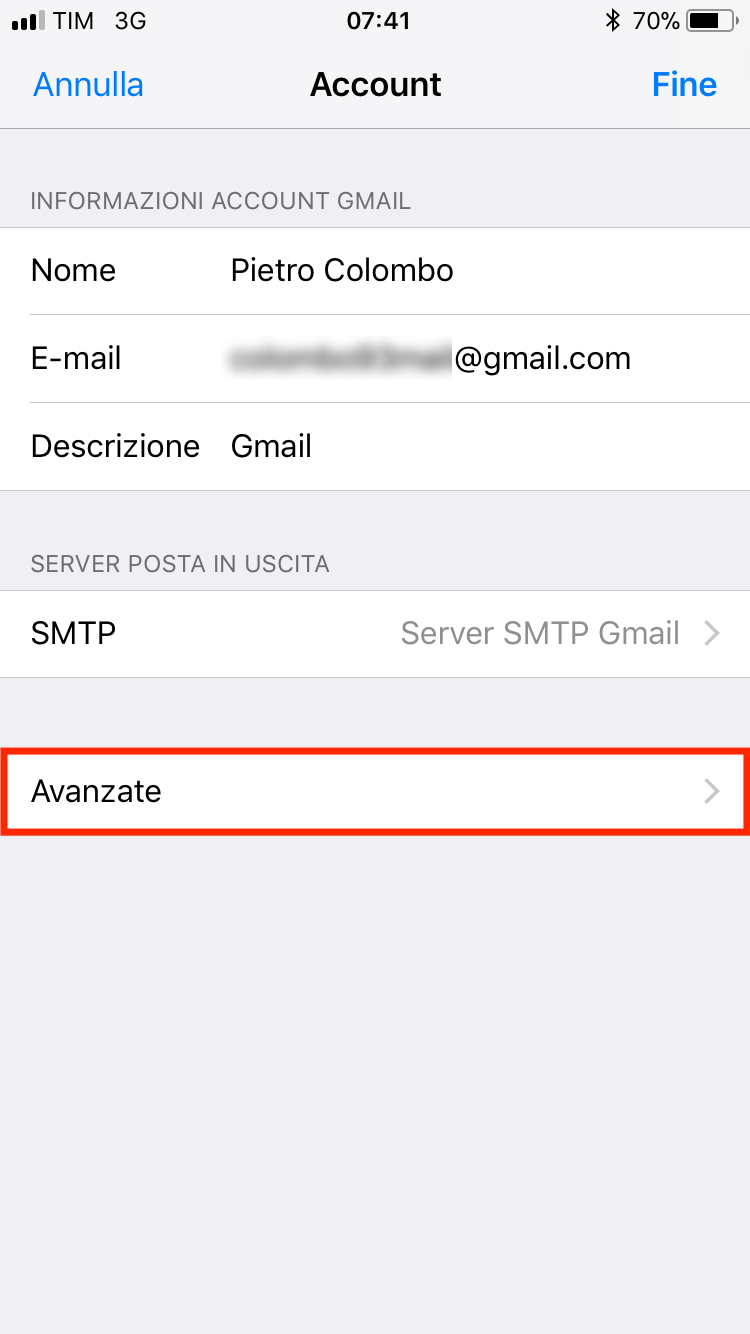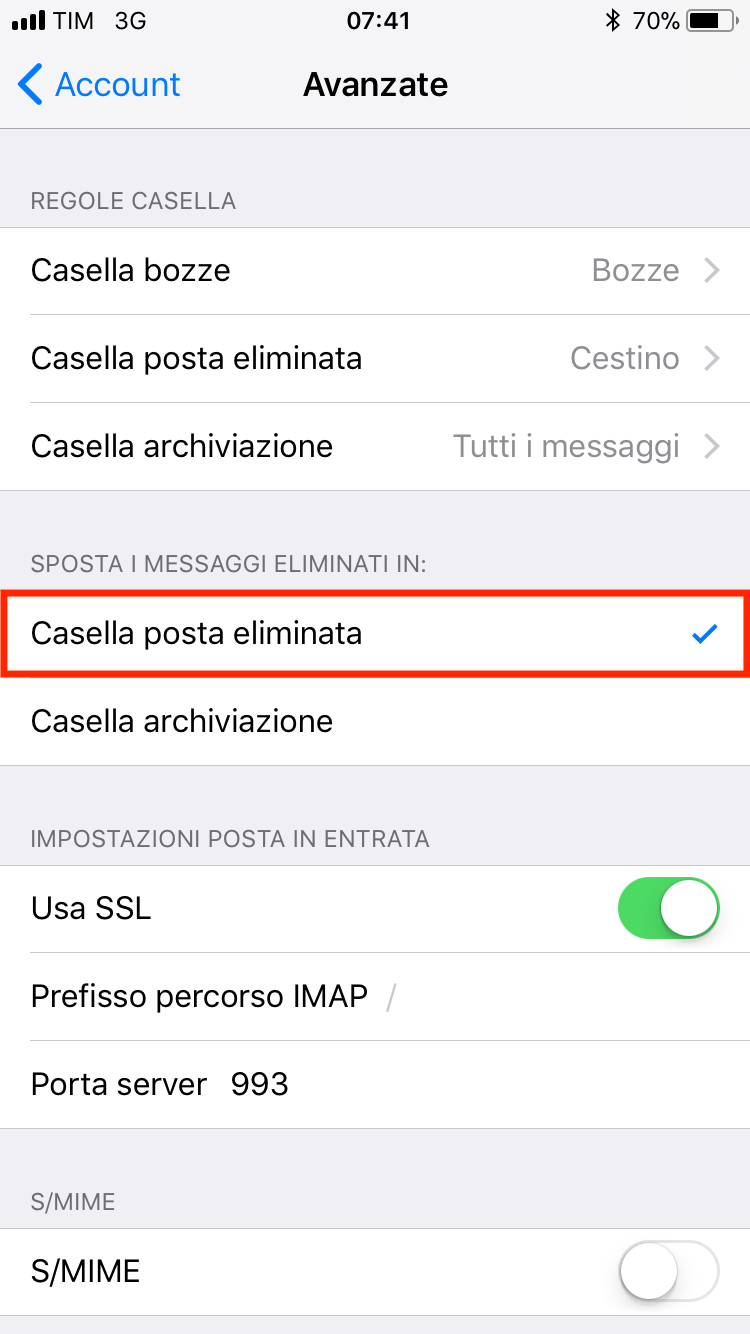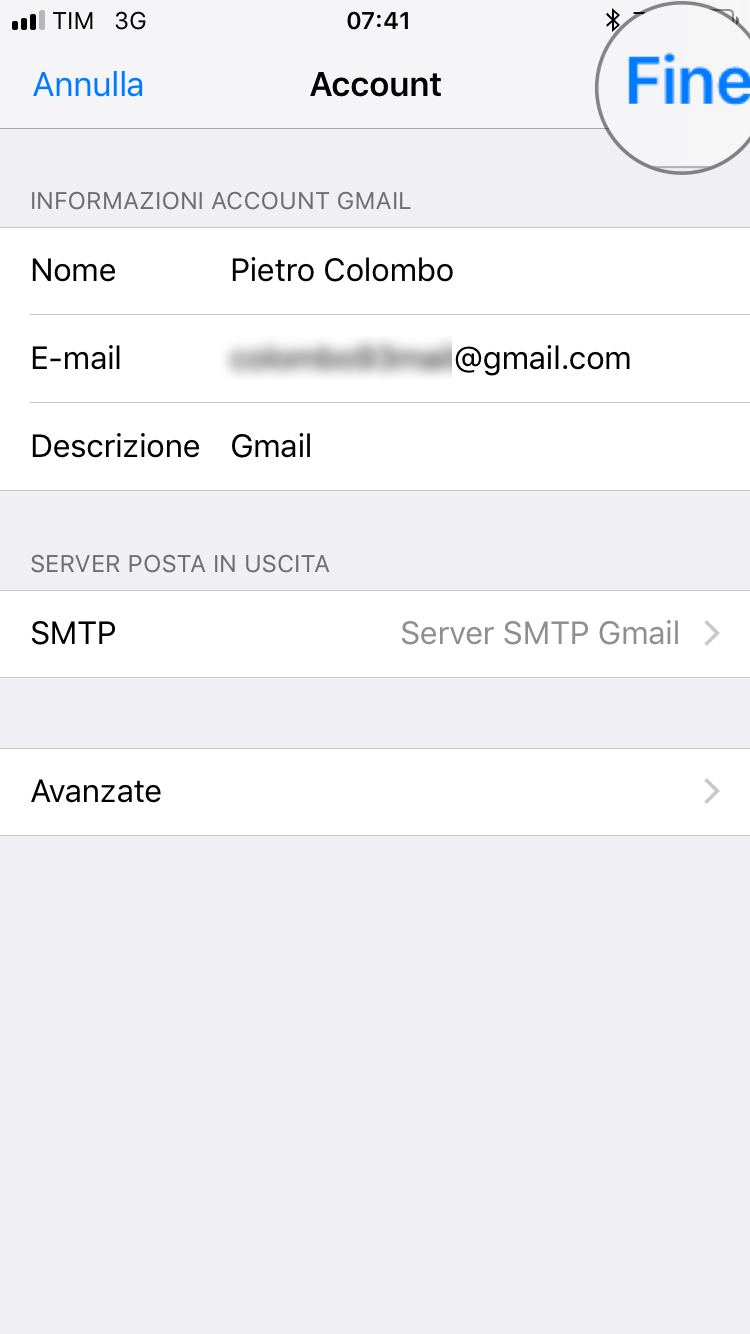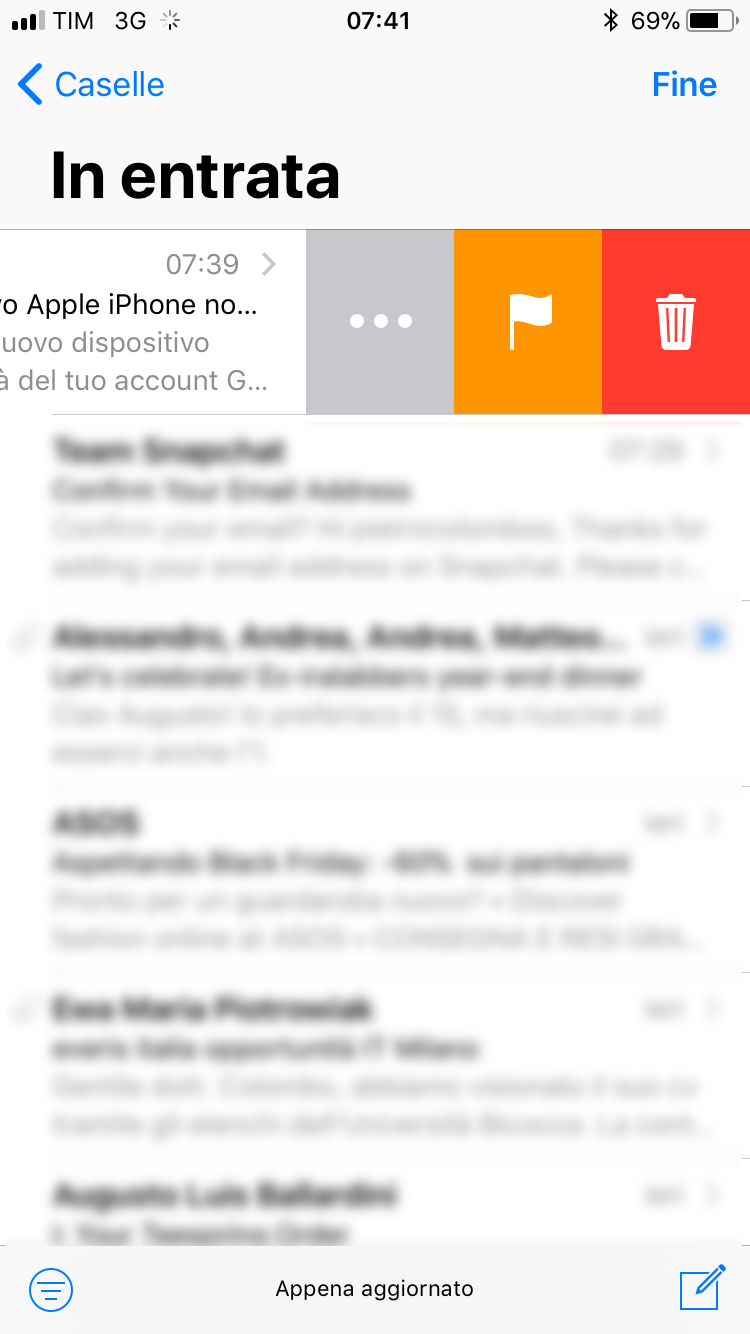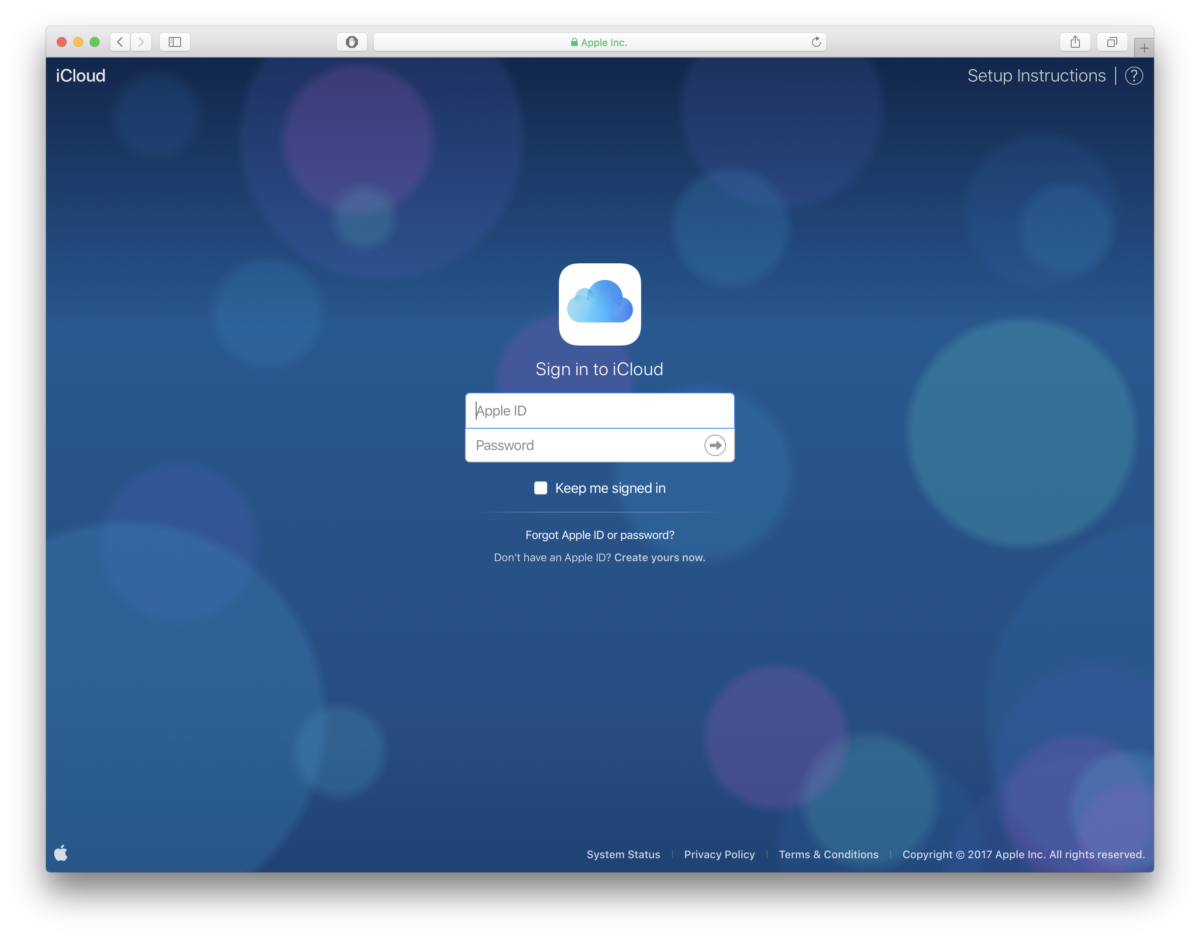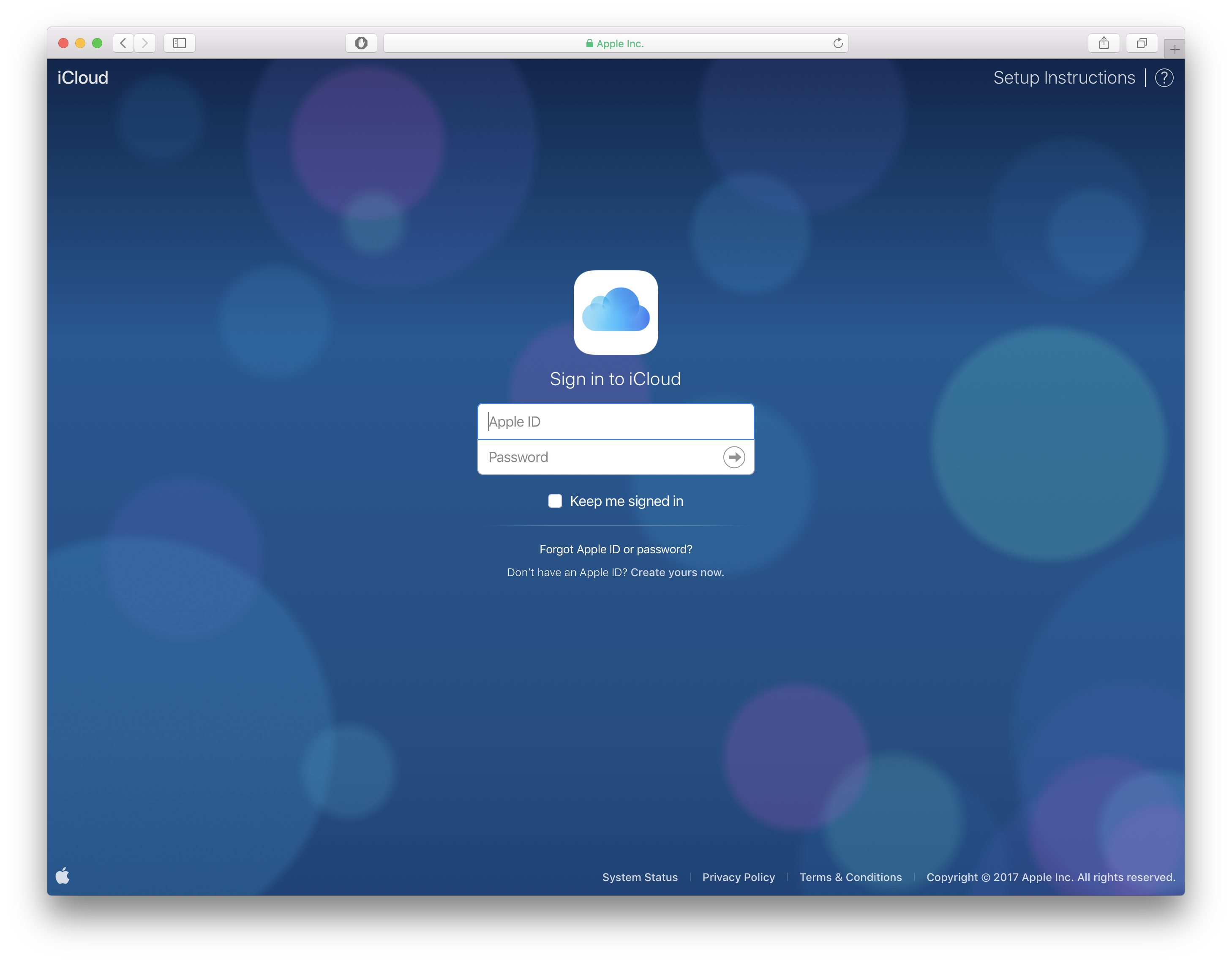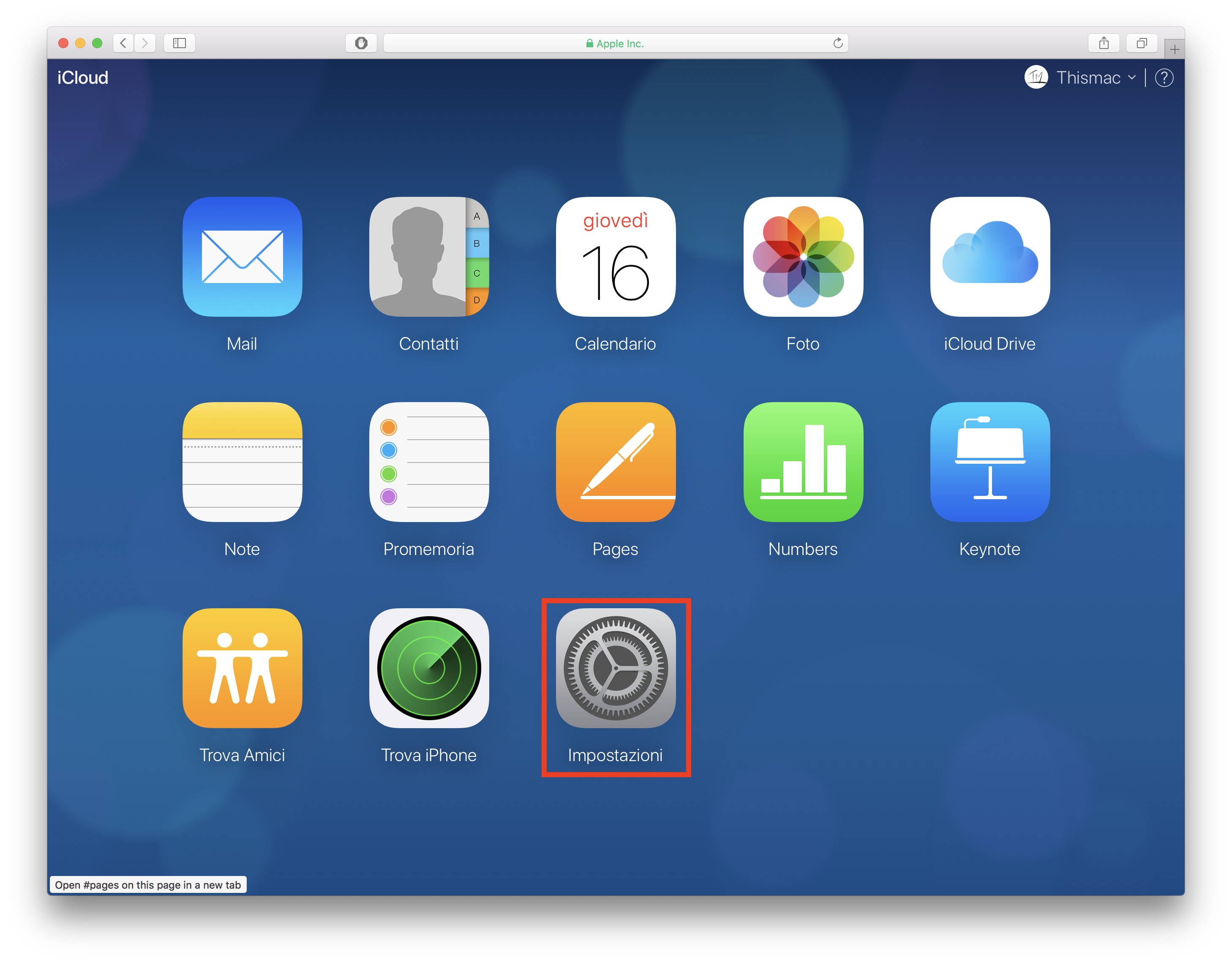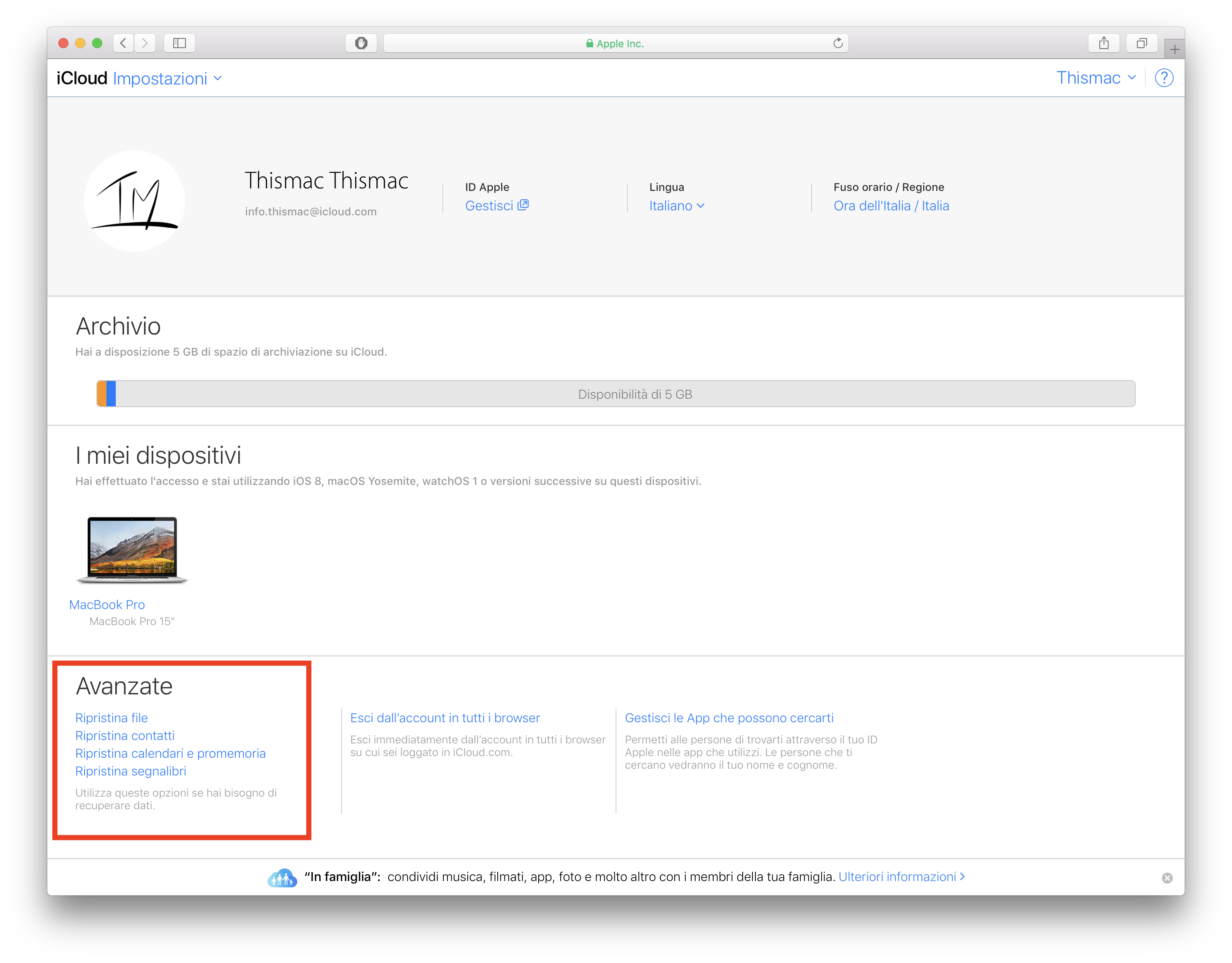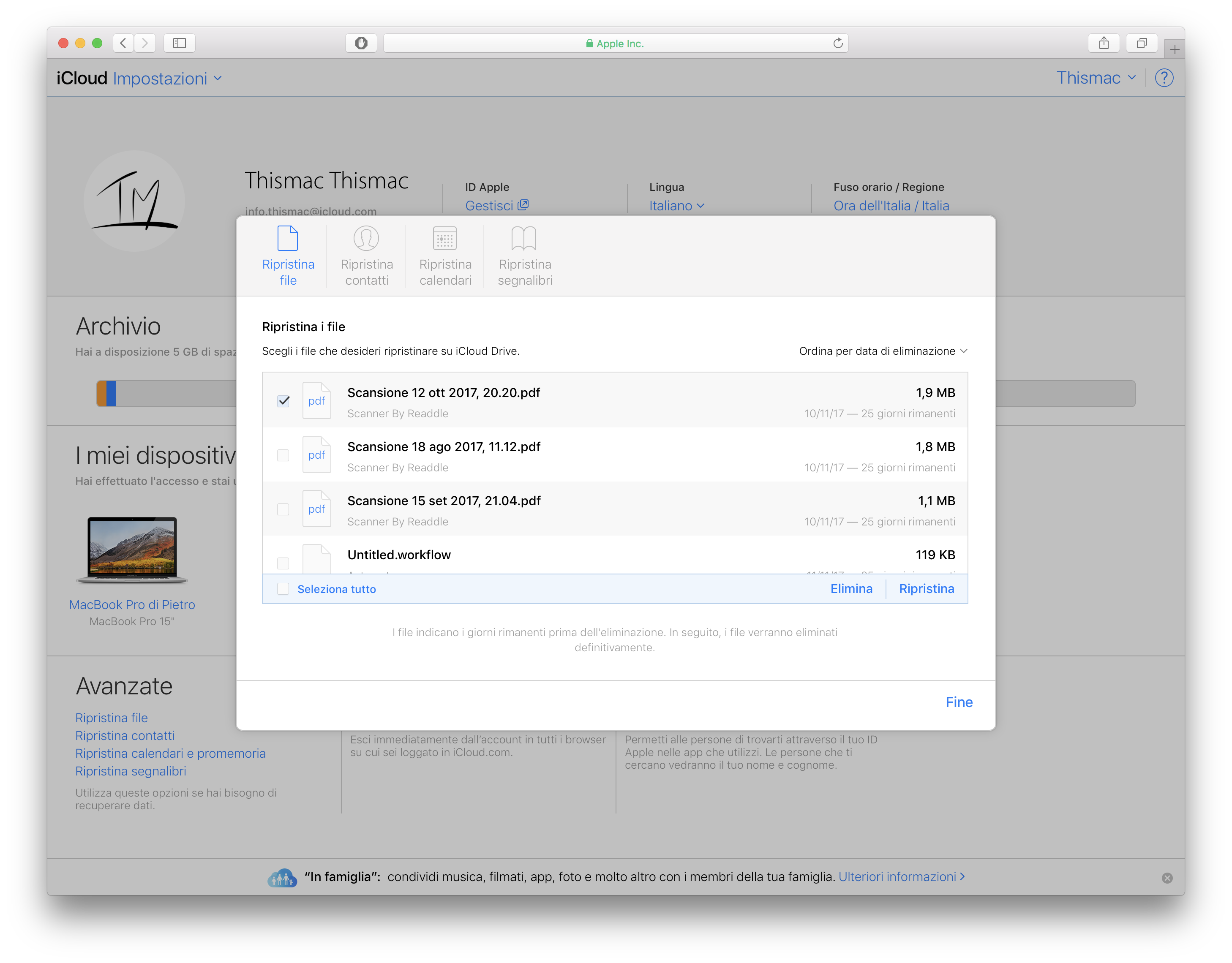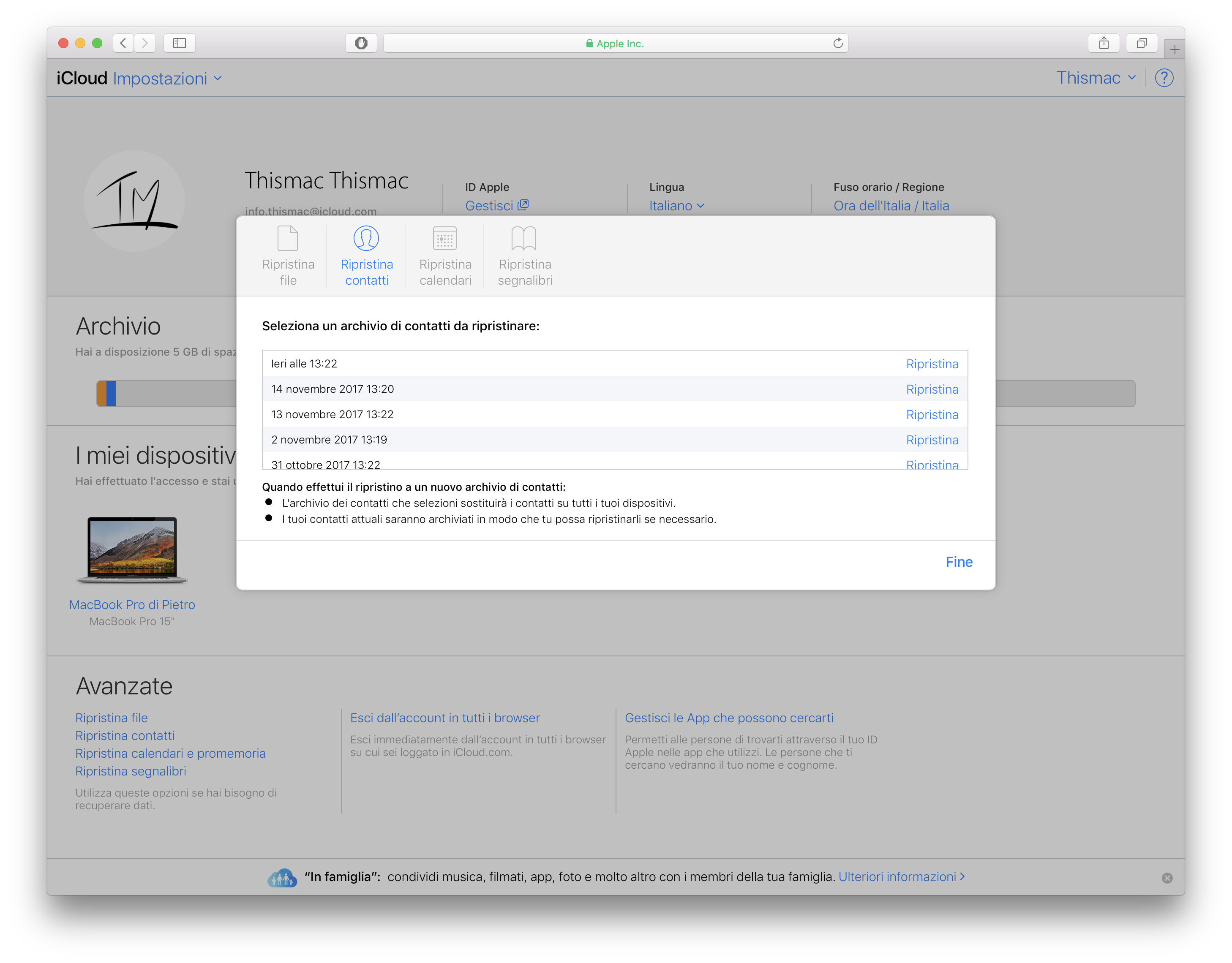Di default gli account Gmail configurati in Mail dell’iPhone permettono di archiviare le mail e non di eliminarle direttamente.
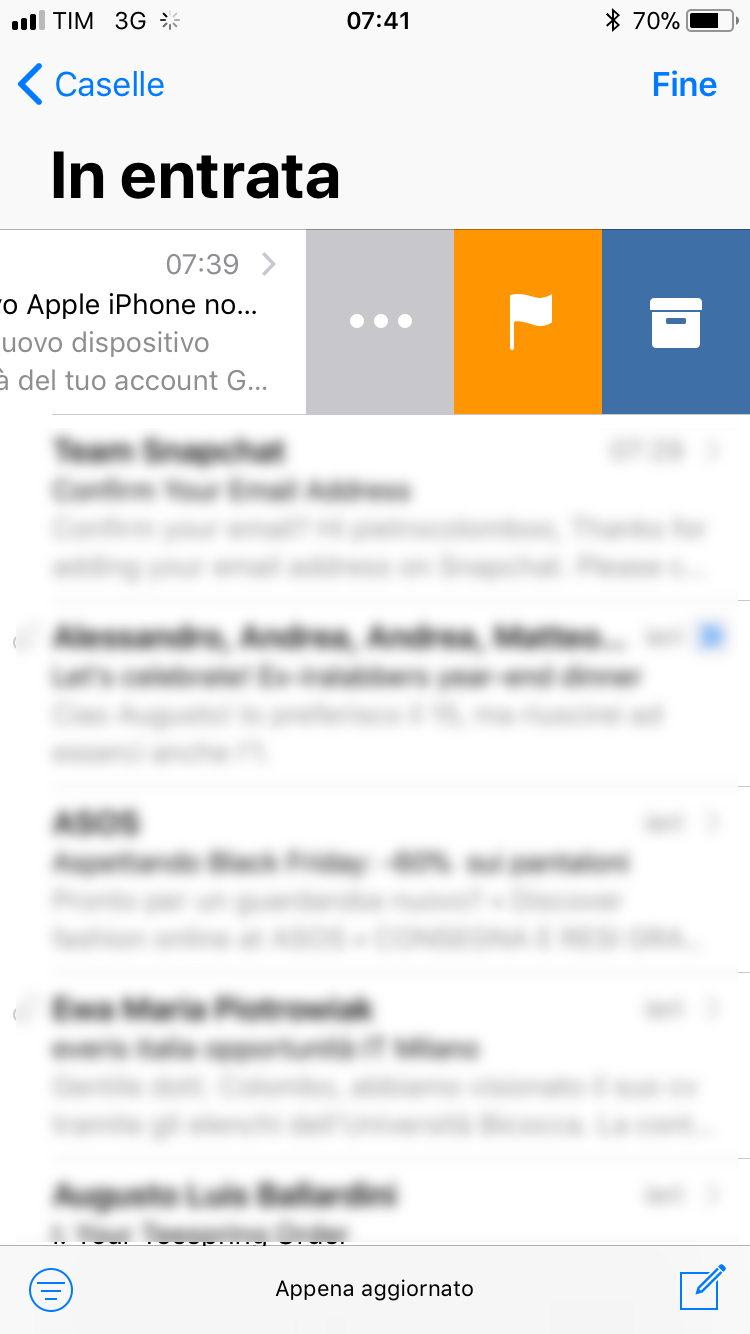
Per poter cambiare questa funzionalità delle mail bisogna andare nelle impostazioni e andare in Account e password
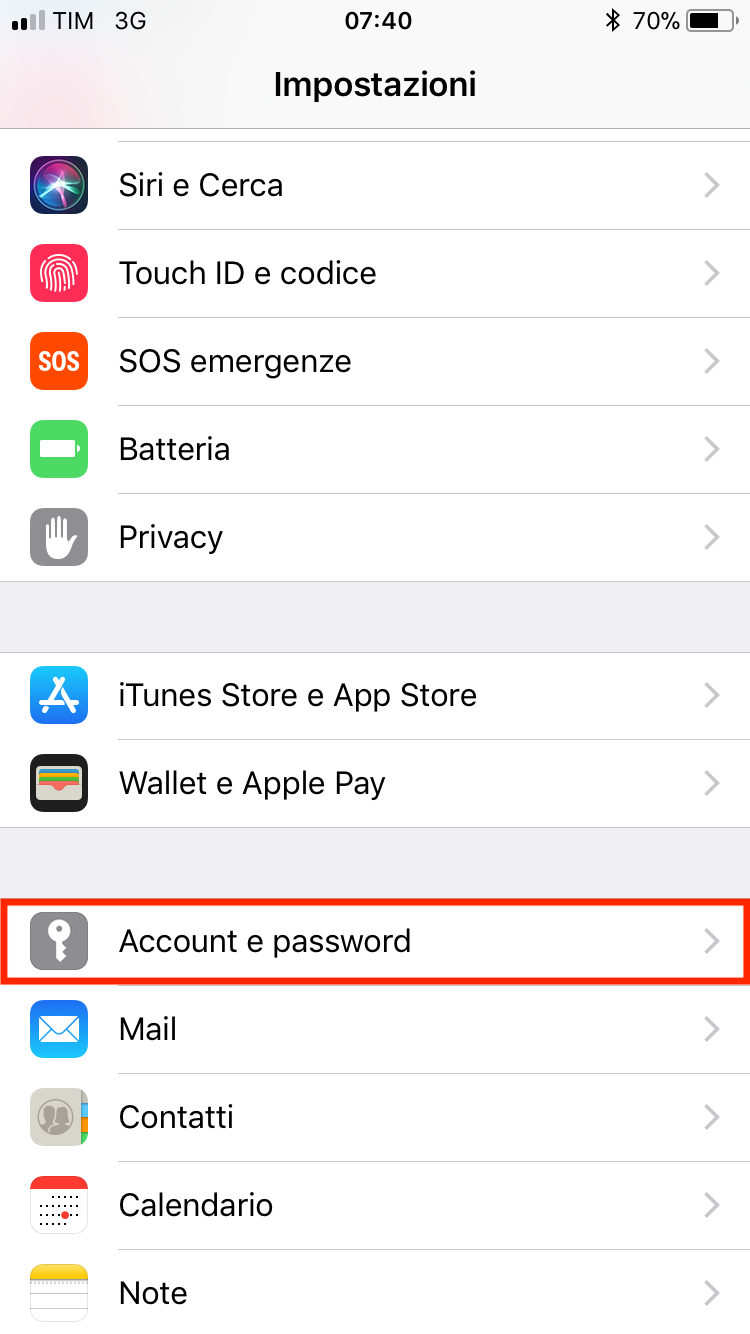
Selezionare l’account Gmail poi cliccare sull’indirizzo e-mail
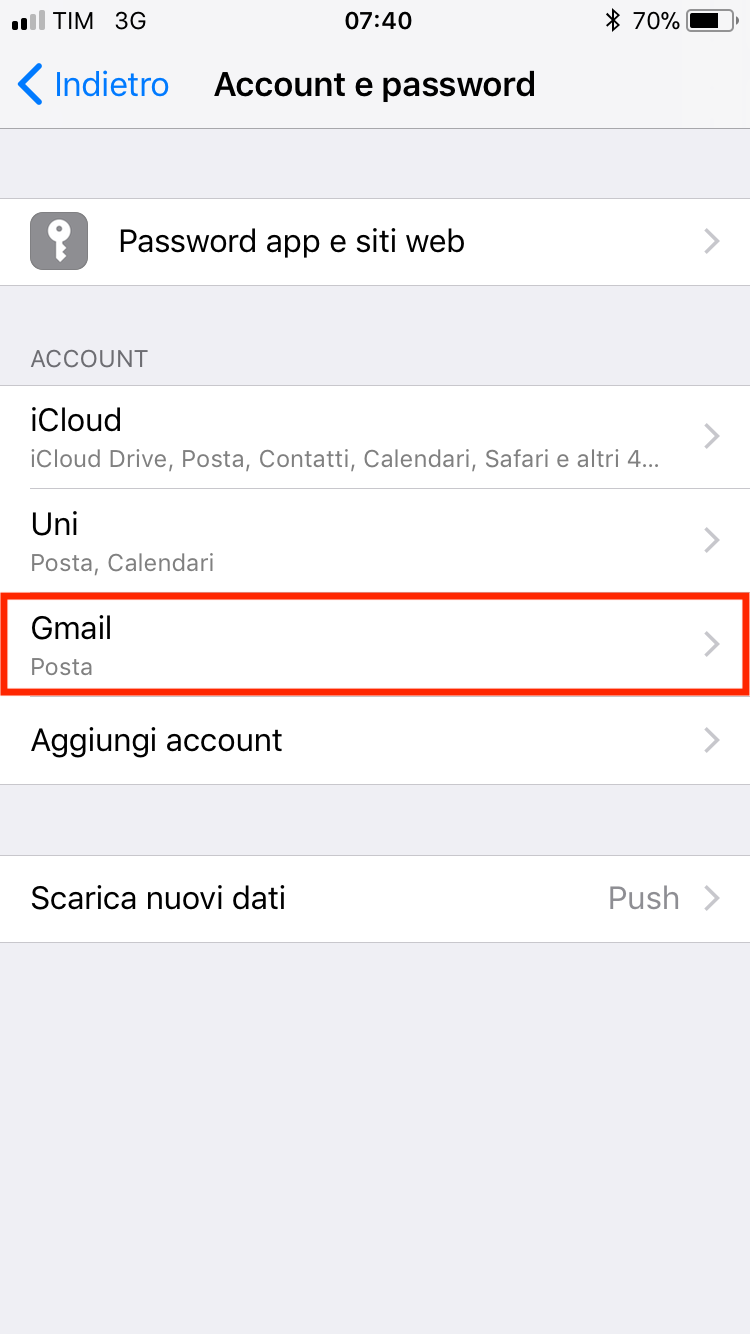
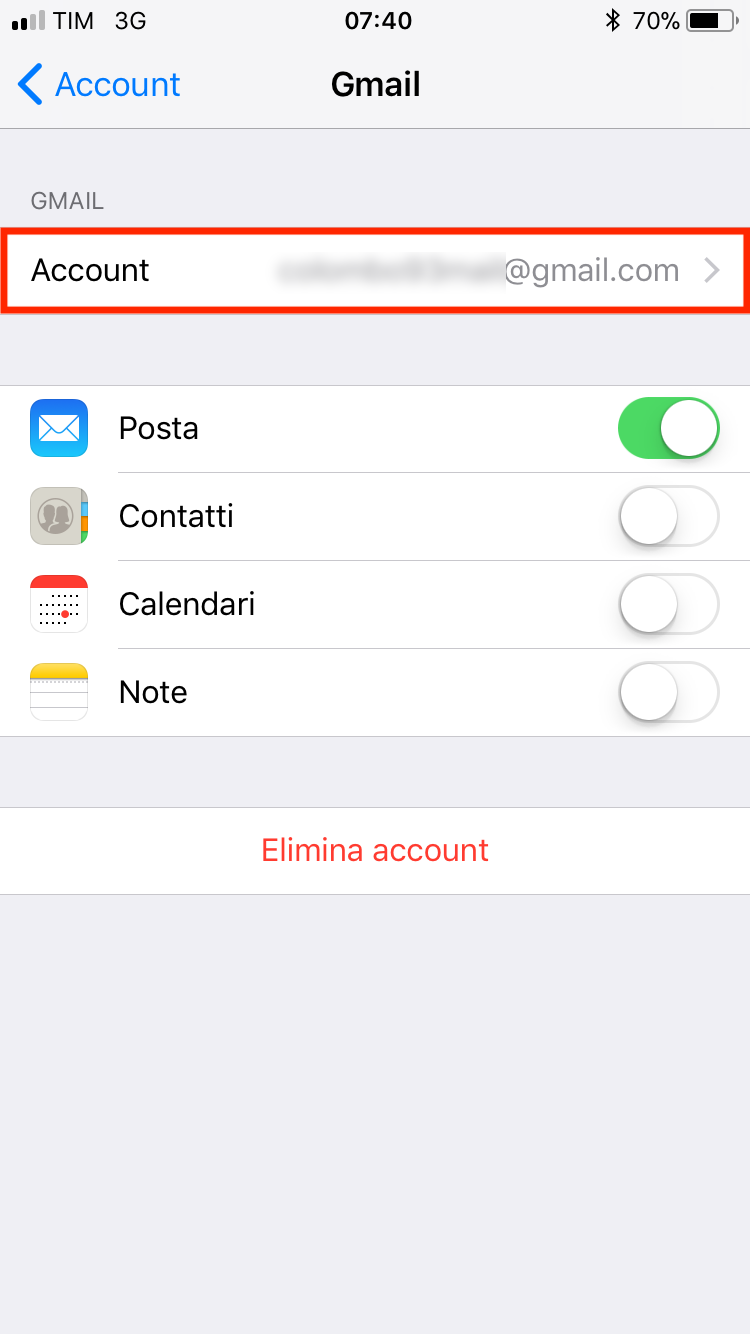
Ora andate su Avanzate e cliccare su Casella posta eliminata
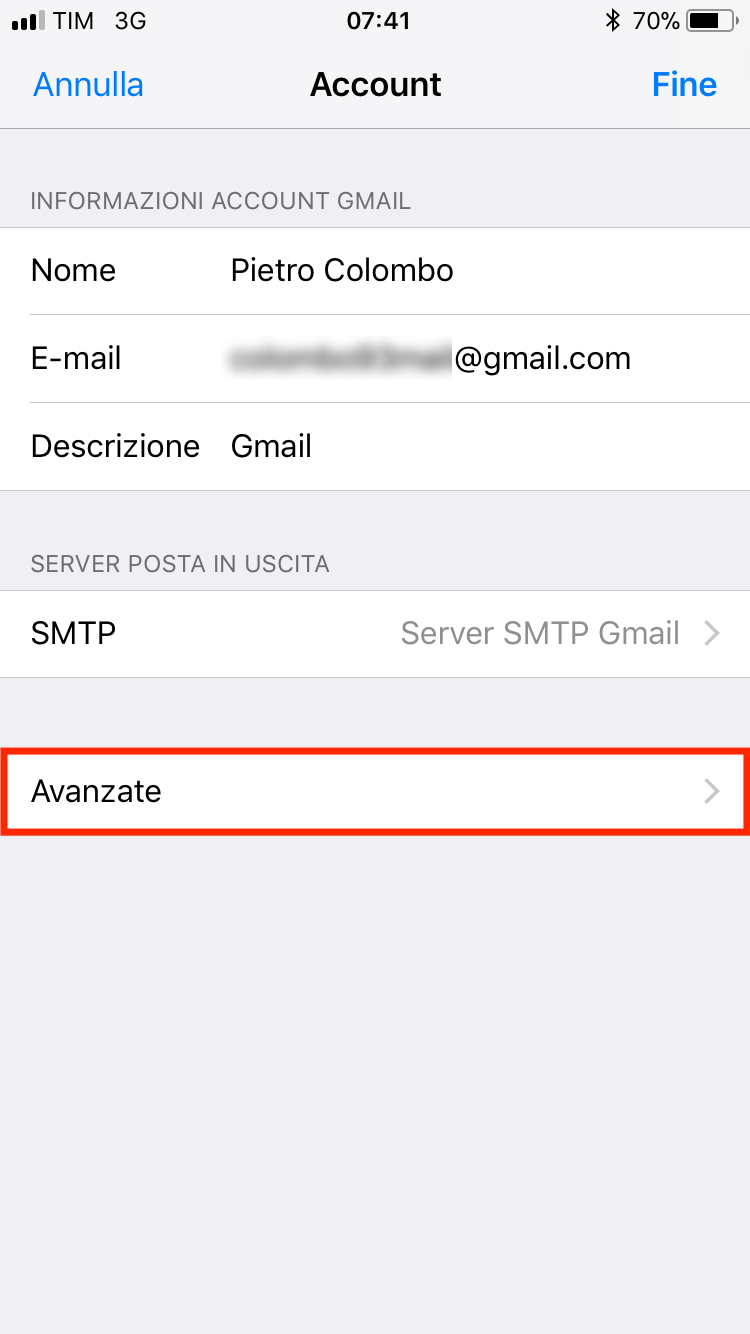
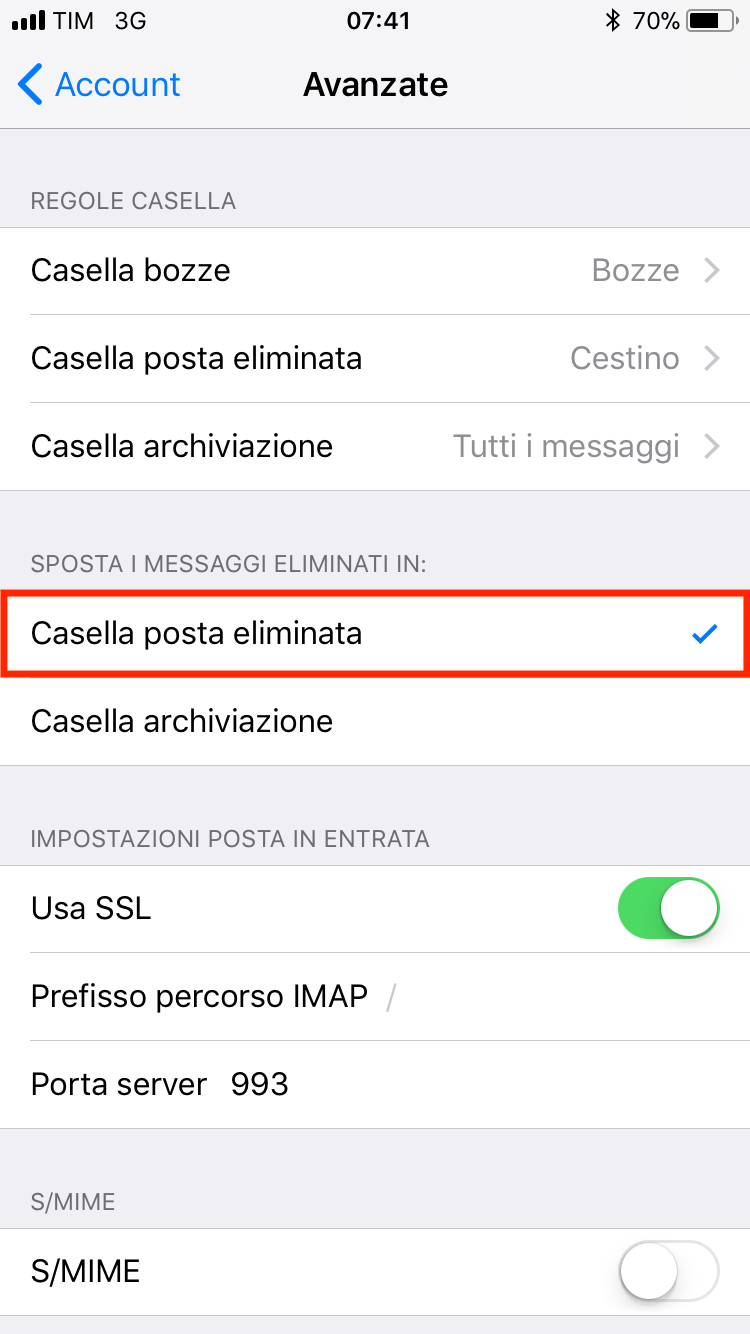
Ora tornate indietro cliccando su Account che si trova in alto a sinistra e poi su Fine.
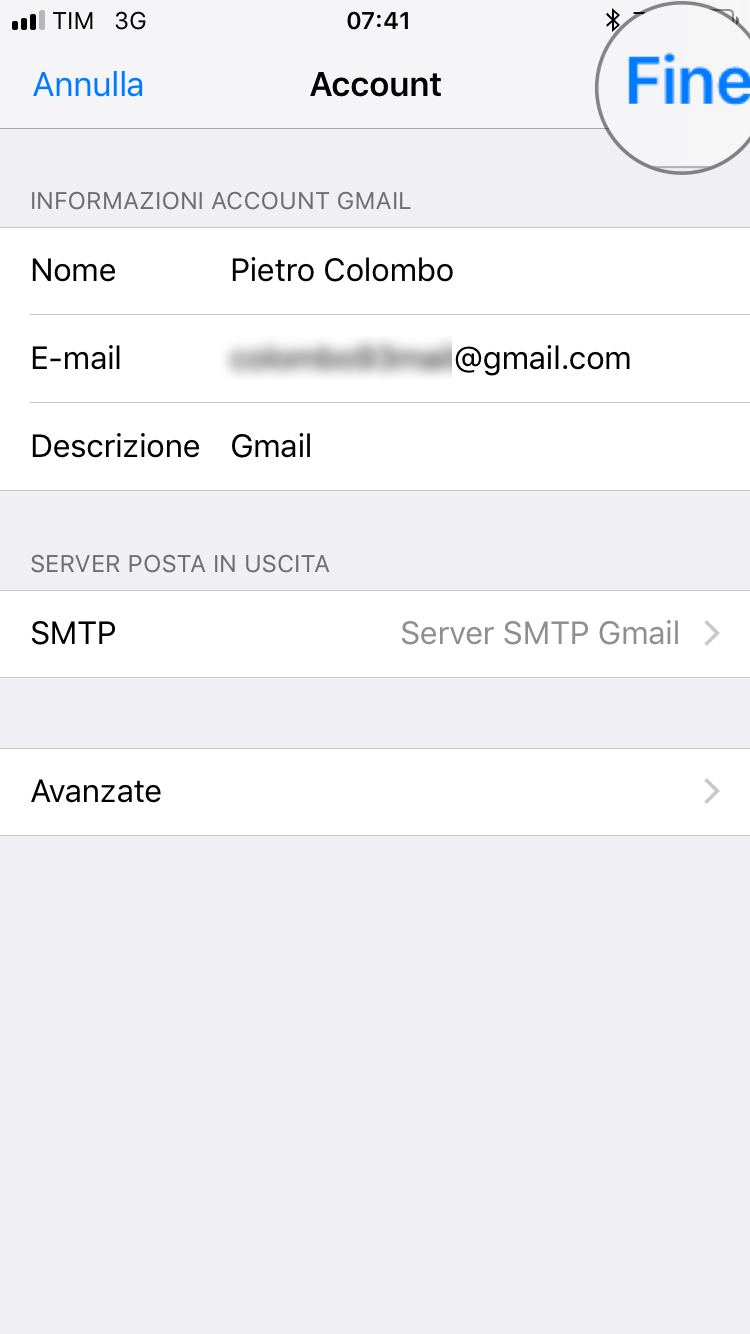
Ora nelle mail si presenterà il pulsante elimina, sia attraverso il trascinamento ma anche nella mail stessa.